接続したUSBハードディスク(ドライブ)をフォーマットできますか
Q
詳細
接続したUSBドライブをフォーマットできますか
対象商品
本ページ末尾の『このご質問の対象となる「商品・OS・接続機器」を表示』をクリックして確認してください。
A
TeraStationおよびUSB端子に接続したドライブのデータ、共有フォルダーに関する設定がすべて消去されます。誤って実行しないようご注意ください。
フォーマット中はTeraStationの共有フォルダーを利用できません。
フォーマット中はTeraStationの電源を絶対にOFFにしないでください。
ドライブ内のデータが完全に削除されていないために起こるデータの漏洩が心配な場合は、取扱説明書の「ドライブのデータを完全に消去する」の手順で完全消去してください。
表示されたページの検索窓に、ご利用の商品名・型番を入力して検索してください。
機種やファームウェアバージョンによっては異なる名称が表示される場合があります。その場合は( )内と読み換えてお進みください。
1. 設定画面を表示します。
2. [ストレージ(ディスク)] をクリックし、[USBドライブ] の横にあるアイコン(※図1または図2)をクリックします。

※図1 / 図2

※ 画像は一例です
3. フォーマットを行うドライブ(ハードディスク)を選択し、[ドライブフォーマット(ディスクフォーマット) ]をクリックします。
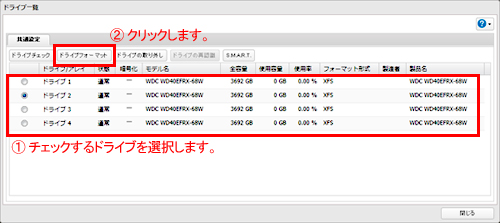
4. フォーマット形式を選択し、[フォーマット] をクリックします。
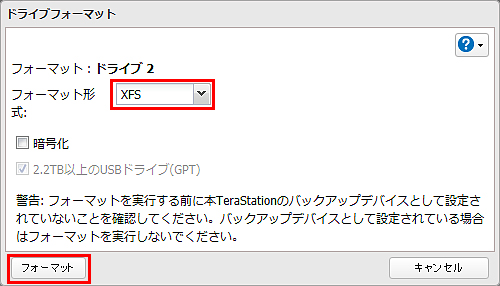
2.2 TB 以上のUSBドライブを使用するときは、必ず[2.2TB以上のUSBドライブ(GPT)]をチェックし、フォーマットしてください。
TS3000/3000Nシリーズの場合、お使いのドライブ(ハードディスク)に合わせて自動的にチェックの有無が設定されています。変更する必要はありません。
5. [通信の確認] 画面が表示されたら、表示されている数字を正確に入力し、[OK] をクリックします。
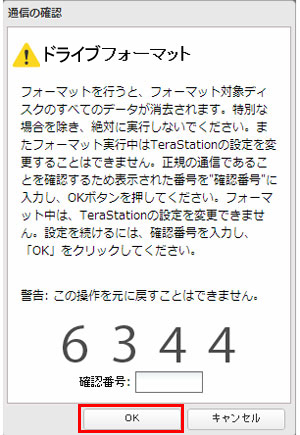
TS-2RZシリーズではフォーマット前のパーティション構成によって設定画面に同じ名前のUSBディスクが表示される場合があります。
TeraStation本体を再起動することで正しい表示にもどります。
6. 完了したら、[OK]をクリックします。
このご質問の対象となる商品・OS・接続機器を表示
商品
OS・接続機器
チャット・LINEでのサポートについて
下記商品はチャット・LINEでのサポート対象外のため、電話またはメールにてお問合せいただきますようお願いいたします。
法人様向けネットワーク商品
ネットワーク対応ハードディスク(TeraStation)
<注意事項>
以下のいずれかに該当する場合、お客様の同意なくチャット・LINEでのサポートを終了させていただく場合がございます。ご了承ください。
同一のお客様から同一内容のお問合せ等の入力が複数あった場合
本サービスに関係のない画像・動画・スタンプ等が送信された場合
一定時間以上お客様からの返信がされない場合
営業時間
<オペレーター受付時間>
月~土・祝 9:30~21:00
日 9:30~17:30
※AIによる自動応答は24時間ご利用いただけます。
メールで相談について
個人向けWi-Fi/有線LAN製品、ストレージ製品のお客様にはメールで問い合わせいただく前にAIが問題解決のお手伝いを行います。
いずれかを選択して進んでください。
 Wi-Fi(無線LAN)
Wi-Fi(無線LAN) 有線LAN
有線LAN HDD(ハードディスク)・NAS
HDD(ハードディスク)・NAS SSD
SSD ブルーレイ/DVD/CDドライブ
ブルーレイ/DVD/CDドライブ メモリー
メモリー USBメモリー
USBメモリー メモリーカード・カードリーダー/ライター
メモリーカード・カードリーダー/ライター 映像/音響機器
映像/音響機器 ケーブル
ケーブル マウス・キーボード・入力機器
マウス・キーボード・入力機器 Webカメラ・ヘッドセット
Webカメラ・ヘッドセット スマートフォンアクセサリー
スマートフォンアクセサリー タブレットアクセサリー
タブレットアクセサリー 電源関連用品
電源関連用品 アクセサリー・収納
アクセサリー・収納 テレビアクセサリー
テレビアクセサリー その他周辺機器
その他周辺機器 法人向けWi-Fi(無線LAN)
法人向けWi-Fi(無線LAN) 法人向け有線LAN
法人向け有線LAN LTEルーター
LTEルーター 法人向けNAS・HDD
法人向けNAS・HDD SSD
SSD ブルーレイ/DVD/CDドライブ
ブルーレイ/DVD/CDドライブ 法人向けメモリー・組込み/OEM
法人向けメモリー・組込み/OEM 法人向けUSBメモリー
法人向けUSBメモリー メモリーカード・カードリーダー/ライター
メモリーカード・カードリーダー/ライター 映像/音響機器
映像/音響機器 法人向け液晶ディスプレイ
法人向け液晶ディスプレイ 法人向けケーブル
法人向けケーブル 法人向けマウス・キーボード・入力機器
法人向けマウス・キーボード・入力機器 法人向けヘッドセット
法人向けヘッドセット 法人向けスマートフォンアクセサリー
法人向けスマートフォンアクセサリー 法人向けタブレットアクセサリー
法人向けタブレットアクセサリー 法人向け電源関連用品
法人向け電源関連用品 法人向けアクセサリー・収納
法人向けアクセサリー・収納 テレビアクセサリー
テレビアクセサリー オフィスサプライ
オフィスサプライ その他周辺機器
その他周辺機器 データ消去
データ消去
